На YouTube есть контент практически на все мыслимые темы, и хотя для некоторых каналов стоит нажать кнопку подписки, на других просто нет. Если вы подписались на каналы YouTube, которые больше смотрите, вы можете отказаться от подписки, выполнив следующие действия.
Если ваш видеопоток перегружен, вы можете предпочесть попробовать функцию «Посмотреть позже» на YouTube, прежде чем решите сократить количество подписок на канал. Это помогает создать персонализированный плейлист из видео, которые вы действительно хотите посмотреть, а не позволять YouTube решать самим.
Оглавление
Отказ от подписки на каналы YouTube в Интернете
Будучи продуктом Google, YouTube использует вашу учетную запись Google для ведения персонализированного списка подписок на каналы, рекомендаций по видео и многого другого.
Если вы хотите отказаться от подписки на Канал YouTube в сети, вам нужно сначала войти в свою учетную запись Google. После того, как вы вошли в систему, вы можете использовать несколько методов, чтобы отказаться от подписки на канал.
С целевой страницы канала
Список ваших самых популярных подписок на каналы YouTube приведен в разделе «Подписки» в левом меню. При выборе любого из перечисленных здесь каналов вы попадете на его целевую страницу, на которой будет представлен обзор видеороликов, плейлистов и другой информации, доступной для просмотра.
Если вы подписаны на канал, вы увидите кнопку «Подписка» в правом верхнем углу рядом со значком уведомлений. Если вы не подписаны, вместо этого на этой кнопке будет написано «Подписаться».
Чтобы отказаться от подписки на канал, нажмите кнопку «Подписка».
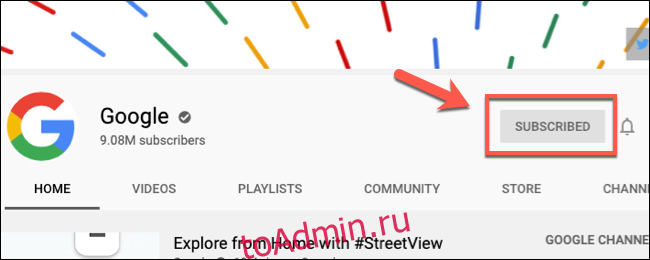
YouTube запросит у вас подтверждение. Нажмите «Отказаться от подписки», чтобы подтвердить, что вы хотите прекратить подписку на этот канал.
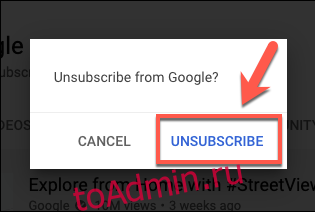
После подтверждения ваша подписка на канал закончится, и вы перестанете получать уведомления об этом в своей ленте. Однако алгоритм YouTube может время от времени рекомендовать видео с канала.
Из опубликованного видео
Вы также можете быстро отказаться от подписки на канал YouTube на любое видео, размещенное на этом канале. Кнопка «Подписка» расположена справа от названия канала под самим видео на странице видео YouTube.
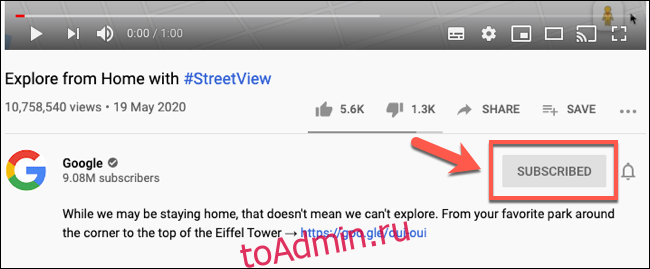
При нажатии на эту кнопку выполняется то же действие, что и при нажатии кнопки «Подписка» на странице канала. YouTube запросит у вас подтверждение — нажмите «Отказаться от подписки», чтобы подтвердить и удалить подписку на этот канал из вашей учетной записи.
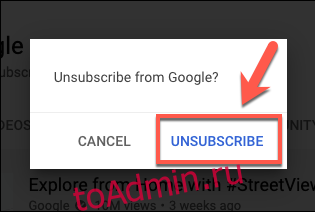
Использование списка подписок YouTube
Если вы не знаете, на какие каналы в настоящее время подписаны, или если вы хотите отказаться от подписки сразу на нескольких каналах, вы можете использовать список подписок.
Чтобы получить к нему доступ, нажмите опцию «Подписки» в левом меню YouTube.
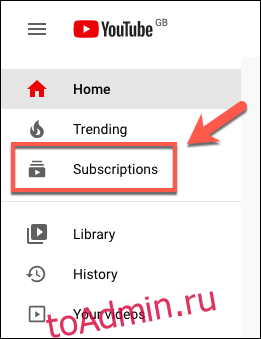
Отсюда нажмите кнопку «Управление» в правом верхнем углу, рядом со значком своей учетной записи и уведомлениями YouTube.
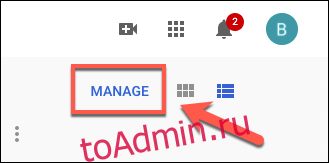
Список ваших активных подписок будет виден на следующей странице. Чтобы отказаться от подписки, нажмите кнопку «Подписка» рядом с любым из этих каналов.
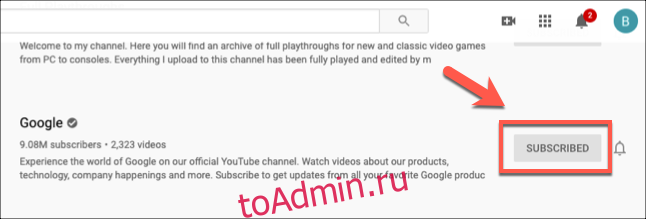
Как и в случае с другими методами, YouTube запросит подтверждение того, что вы действительно хотите отказаться от подписки. Для подтверждения выберите «Отказаться от подписки».
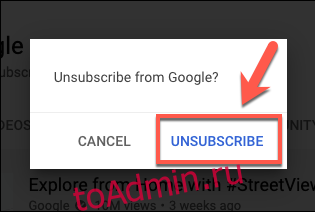
После подтверждения подписка будет удалена. Затем вы можете повторить этот шаг для других каналов в этом списке, если хотите.
Отказ от подписки на каналы YouTube в приложении YouTube
Вы можете отказаться от подписки на каналы YouTube с помощью приложения YouTube на Android, iPhone, или iPad. Как и YouTube в Интернете, вы можете отказаться от подписки на целевой странице канала, на видео, опубликованном на этом канале, или на свой список подписок на канал.
Как и раньше, для отмены подписки необходимо сначала войти в свою учетную запись Google на устройстве Android или Apple. Если вы вошли в несколько учетных записей Google на своем устройстве, нажмите значок учетной записи в правом верхнем углу, а затем выберите свое имя в меню «Учетная запись» для переключения между ними.
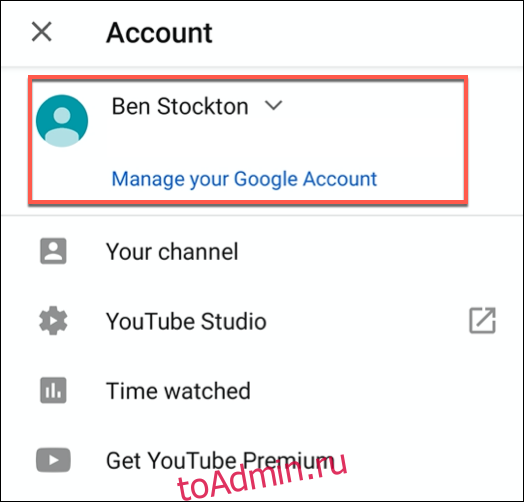
С целевой страницы канала
Вы можете просмотреть список опубликованных видео, плейлистов и другую информацию о канале из его основной области канала.
Как и в веб-версии интерфейса YouTube, вы должны увидеть слово «Подписка», отображаемое под названием канала и количеством подписчиков на вкладке «Главная» для этого канала.
Нажмите эту кнопку, чтобы отказаться от подписки на канал.
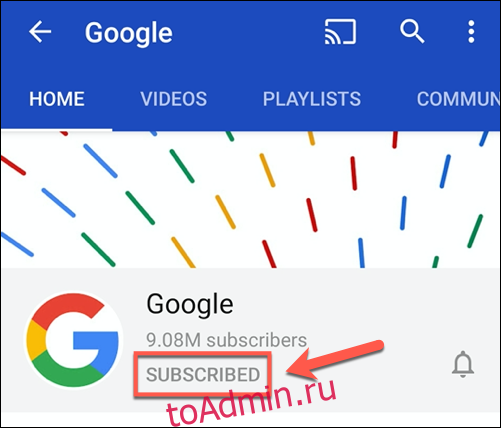
YouTube запросит подтверждение — нажмите кнопку «Отписаться», чтобы подтвердить.
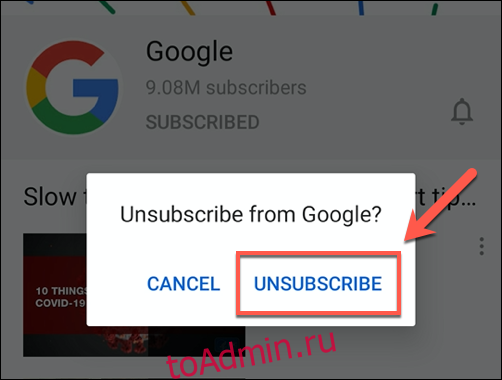
После подтверждения ваша подписка на этот канал будет удалена из вашей учетной записи.
Из опубликованного видео
Если вы смотрите видео, размещенное на канале, вы можете быстро отписаться от самого канала, используя процесс, аналогичный описанным выше методам.
Под воспроизводимым видео в приложении YouTube находится соответствующая информация о видео и самом канале, включая название канала. Если вы подписаны на канал, кнопка «Подписка» будет отображаться справа от названия канала. Нажмите эту кнопку, чтобы отказаться от подписки.
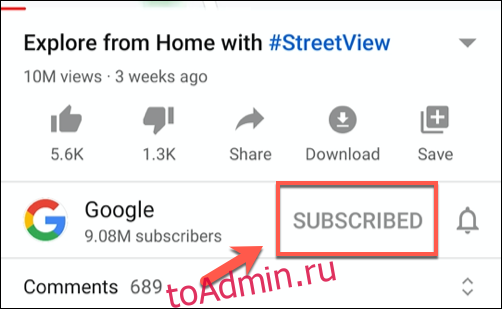
Нажмите «Отписаться» для подтверждения.
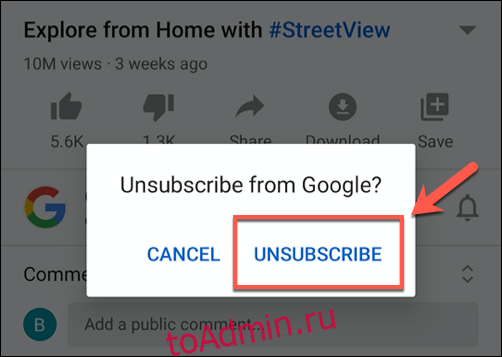
Ваша подписка на этот канал закончится сразу после подтверждения вашего выбора.
Использование списка подписок YouTube
Меню в нижней части приложения YouTube позволяет вам переключаться между вашей собственной видеотекой (показывающей вашу историю просмотров YouTube), уведомлениями аккаунта YouTube, а также списком подписок на ваши каналы в разделе «Подписки».
Коснитесь значка «Подписки», чтобы просмотреть список подписок YouTube.
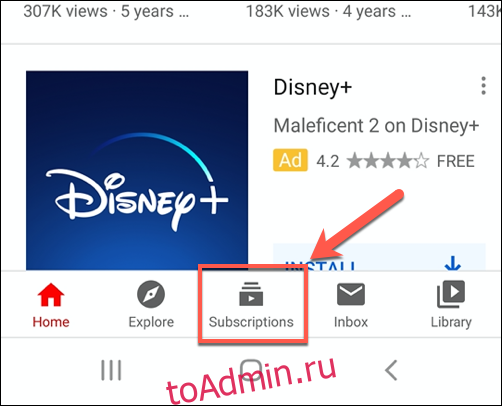
Будет отображен список видео в том порядке, в котором они были опубликованы, с самыми последними видео вверху. Список подписок на каналы отображается в виде значков в карусели в верхней части меню.
Вы можете нажать на любой из этих значков канала, чтобы просмотреть только видео, опубликованные этим каналом.
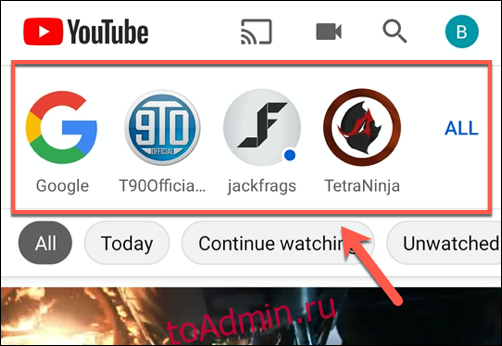
Если вы хотите отказаться от подписки, коснитесь значка меню с тремя точками рядом с названием видео, размещенного каналом, от которого вы хотите отказаться.
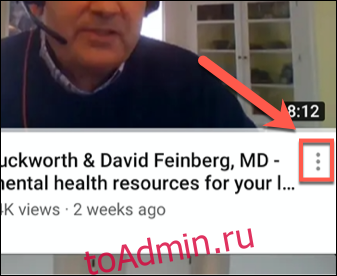
Оттуда коснитесь опции «Отписаться».
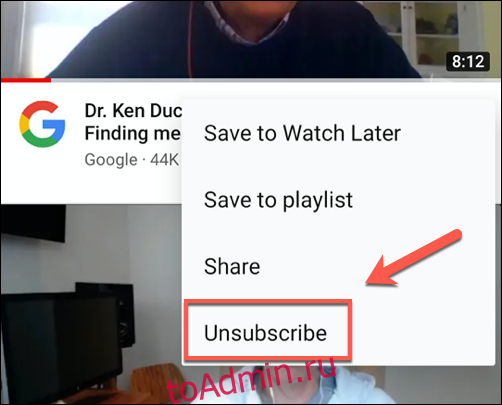
Подтвердите свой выбор, коснувшись появившейся опции «Отказаться от подписки».

Как только вы подтвердите свой выбор, ваша подписка на канал закончится, и канал (вместе с любыми опубликованными видео) будет удален из списка подписок.

